السلام عليكم ورحمة الله وبركاتة
سنتعلم اليوم إن شاء الله تعالى كيفية التعامل مع الصوتيات و عمل مشغل صوتيات خاص بك ولعمل ذلك نحتاج لمجموعة من الأزرار
كما في الصورة
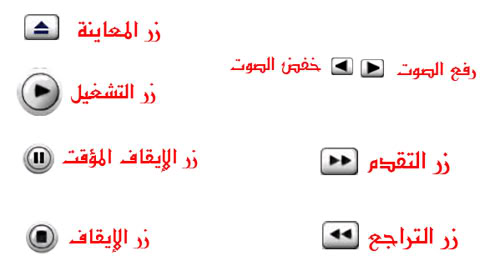
بعد تهيئة الأزرار المناسبة والتصميم المناسب نبدأ في عمل مشغل الصوتيات وليكن هذا التصميم
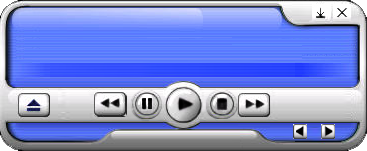
نذهب لزر المعاينة ونضغط عليه مرتين لفتح خصائصه ثم نذهب إلى سكريبت ثم On Click
ونكتب هذا الكود
Code:
audioFile = Dialog.FileBrowse(true, "Open File", _DesktopFolder, "Audio Files (.ogg, .wav, .mp3, .ram, .raw )--*.ogg;*.wav;*.mp3;*.aif;*.aiff;*.raw--", "", "", false, true);
if (audioFile[1] ~= "CANCEL") then
Audio.Load(CHANNEL_NARRATION, audioFile[1], true, false);
end
Page.StartTimer(150);
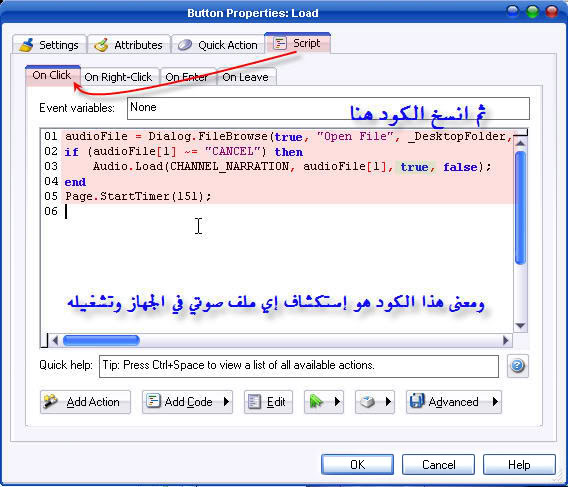
ثم نذهب لزر الإيقاف ونضغط مرتين عليه ونذهب إلى سكريبت ثم On Click ونضع هذا الكود
Code:
Audio.Stop(CHANNEL_NARRATION);
ونعمل نفس الشيء بالنسبة للتشغيل والإيقاف المؤقت
كود التشغيل
Code:
Audio.Play(CHANNEL_NARRATION);
ونعمل نفس الشيء بالنسبة كود التشغيل
Code:
Audio.Pause(CHANNEL_NARRATION);
كما ترى في هذه الصورة
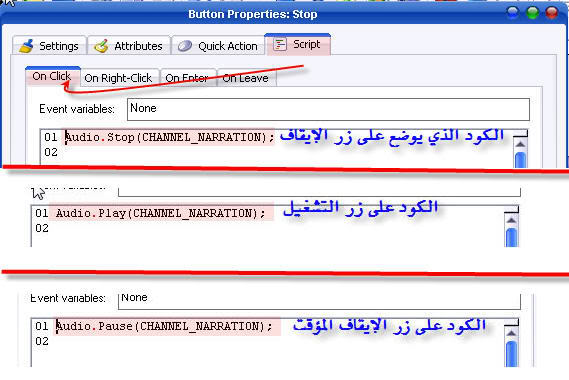
الآن نذهب لوضع أمر التسريع للأمام والخلف بأي مقدار تريد حيث نقوم بالضغط مرتين على زر التسريع للخلف ونختار On click
ثم نضغط على Add Action وتطلع هذه الصورة ونختار Audio ثم Audio.Seek
كما في الصورة
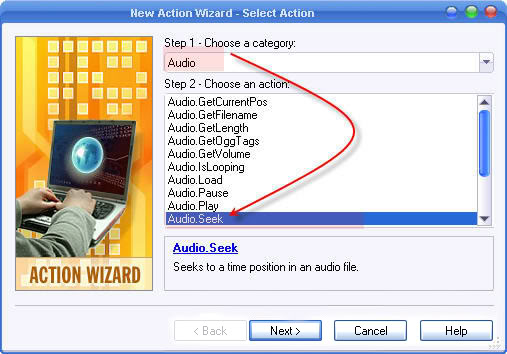
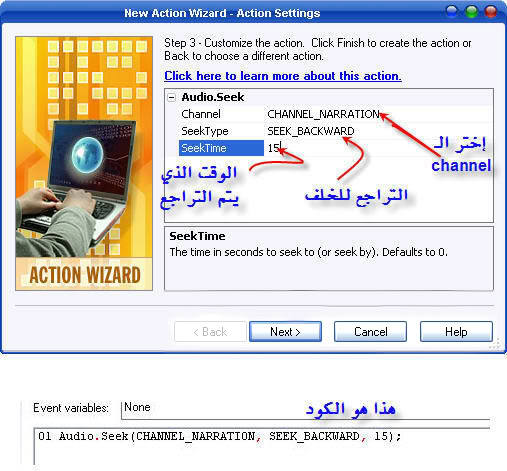
وبالتالي نحصل على هذا الكود في زر التراجع
Code:
Audio.Seek(CHANNEL_NARRATION, SEEK_BACKWARD, 15);
بنفس الطريقة نضع أمر التسريع للأمام فبدل أن نختار التراجع للخلف نختار Seek_Forward كما في الصورة
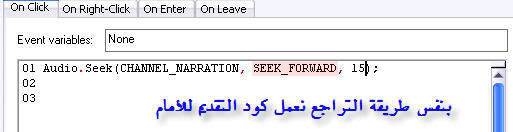
ونحصل على هذا الكود في زر التقدم
Code:
Audio.Seek(CHANNEL_NARRATION, SEEK_FORWARD, 15);
الآن بقي علينا التحكم في الصوت ولعمل ذلك نذهب إلى زر تخفيض الصوت ونضغط عليه مرتين ونذهب إلى سكريبت ثم On click كالعادة ونضع هذا الكود
Code:
vol = Audio.GetVolume(CHANNEL_NARRATION) -15; if vol < 0 then vol = 0; elseif vol > 250 then vol = 250; end Audio.SetVolume(CHANNEL_NARRATION, vol)
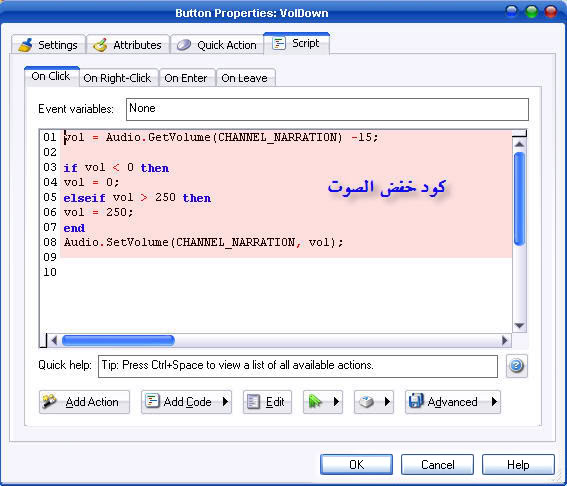
ثم زر زيادة الصوت كما يلي:
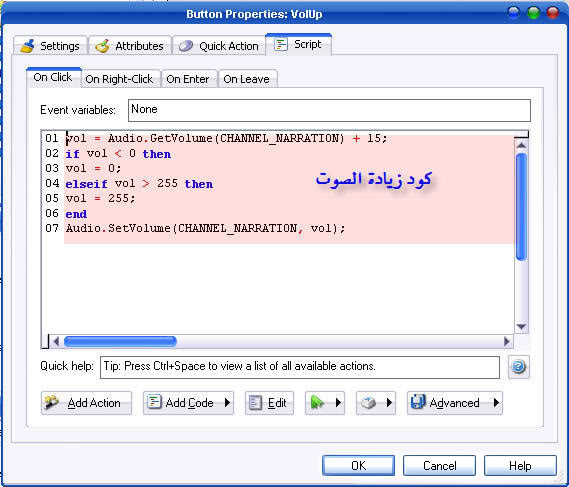
وبهذا نكون قد صنعنا مشغل ميديا خاص بنا
ويمكن وضع هذه الطريقة في أسطوانة عادية أو تجميعه وبالتالي تعطي الخيار للمستعمل أن يختار الصوتيات المفضلة في جهازه والاستماع لها أثناء تصفحه للأسطوانة
صورة تشمل جميع الشرح
